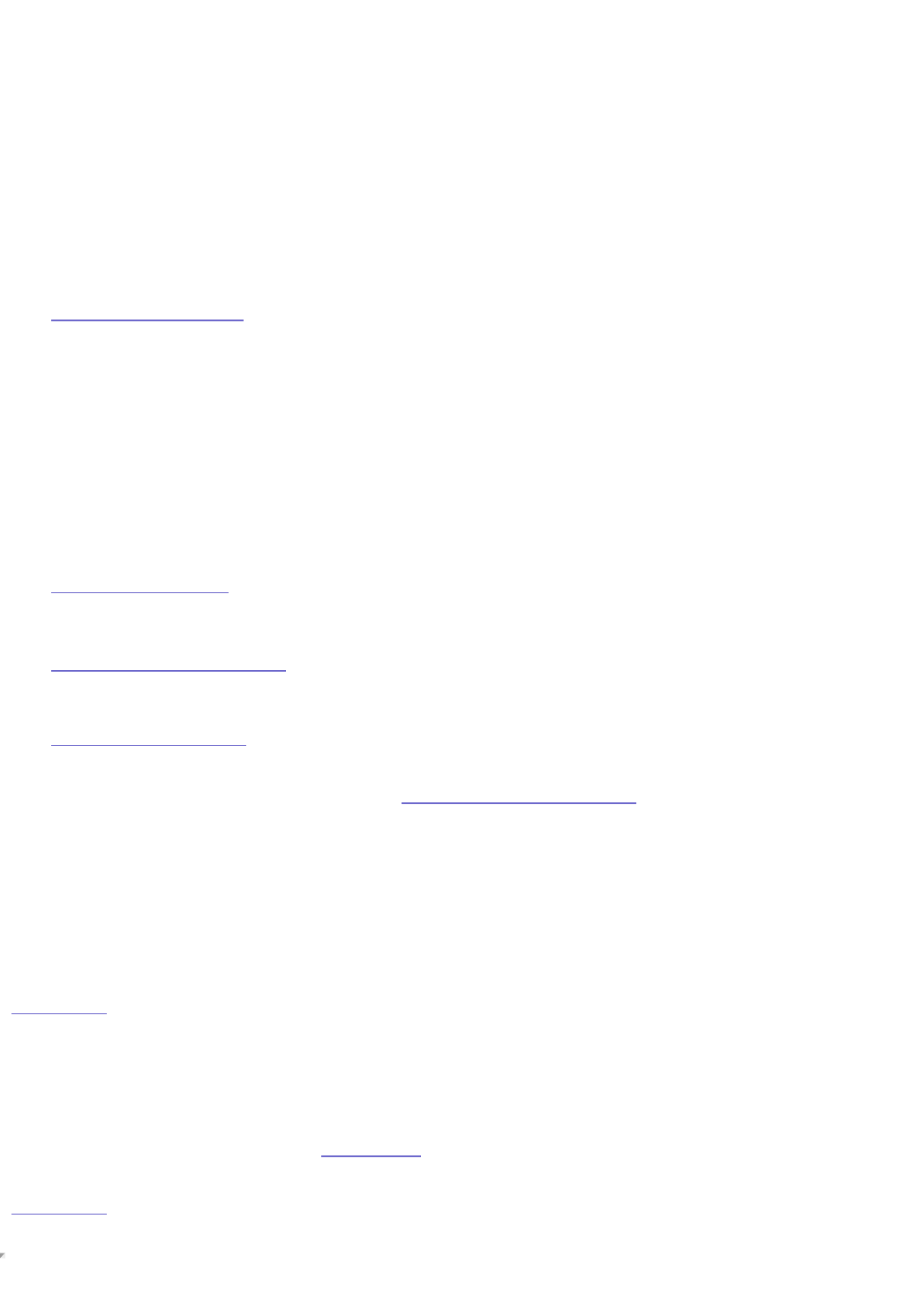3. Under the Immediate tab, select Duplicate.
NOTE: Duplicate makes an exact copy of the selected folder without
compression.
4. Select the volume or folder you would like to backup, then click OK.
NOTE: To select a folder rather than a volume, you will need to click the
Subvolume... button and define the folders you would like to copy.
5. Select your StorCenter Pro as the destination, then click OK.
6. Click on the Duplicate button.
Verifying your Backup
For best results, Iomega recommends that you always verify that your backup
sets and scripts are correctly configured. Always check the summary of your
backup after it has been created. Backup Set summaries can be viewed by
clicking Configure→Backup Sets. Script summaries can be viewed by clicking
Automate→Manage Scripts.
Iomega also recommends that you perform a test restore of your data backup to
validate your backup set. For information on performing a restore, please see
the Retrospect help system.
Creating a Boot Disc
If you are using Retrospect to create a backup using a method other than the
one outlined above, you can download a bootable Retrospect CD image from
www.iomega.com/retrospect. Use Disk Utility to create a CD from the image.
Restoring your System
1. Boot your computer from the Retrospect CD. You can download a
bootable Retrospect CD image from www.iomega.com/retrospect. Use
Disk Utility to create a CD from the image.
2. Launch Retrospect Express.
3. Follow the backup steps above, but duplicate from your Iomega drive to
the hard drive. For more information, please see the Retrospect help
system.
| top of page |
Backing Up the StorCenter Pro
The StorCenter Pro has a built-in backup utility. For more information on using the
StorCenter Pro Backup application, see Disk Backup in the "Configuring the StorCenter Pro"
section of this manual.
| top of page |